WPS 怎样插入首字下沉并编辑
1、1. 打开WPS软件,新建文字空白文档,输入文字。

2、2. 单击鼠标光标在第一段第一个字前面。
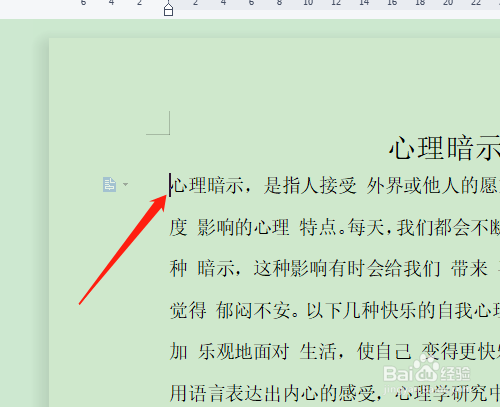
3、3. 点击插入菜单,首字下沉。


4、4. 显示的首字下沉对话框中位置点击下沉,下沉行数默认是3,确定。结果第一段第一个字变大占三行位置。


5、5. 点击首字下沉,显示对话框,下沉行数设置为2,确定,下沉效果变成2行了。或在对话框中选择悬挂进行操作。



声明:本网站引用、摘录或转载内容仅供网站访问者交流或参考,不代表本站立场,如存在版权或非法内容,请联系站长删除,联系邮箱:site.kefu@qq.com。
阅读量:77
阅读量:146
阅读量:68
阅读量:148
阅读量:116